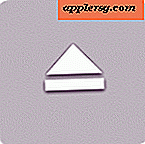วิธีการคำนวณค่าคอมมิชชั่นใน Excel
Microsoft Excel สามารถติดตามและคำนวณค่าคอมมิชชั่นการขายของคุณได้ คุณยังสามารถตั้งค่าสถานการณ์ต่างๆ ได้ด้วยอัตราค่าคอมมิชชันต่างๆ เพื่อคำนวณรายได้ของคุณโดยขึ้นอยู่กับมาร์กอัปที่เลือก การคำนวณค่าคอมมิชชันของคุณใน Excel สามารถช่วยให้คุณกำหนดส่วนเพิ่มที่จะเพิ่มรายได้ของคุณให้สูงสุดโดยไม่ต้องตั้งราคาผลิตภัณฑ์หรือบริการของคุณสูงเกินไป คุณสามารถบันทึก แก้ไข และพิมพ์สเปรดชีต Excel ของคุณได้ รายงานและกราฟยังช่วยให้คุณเห็นภาพรายได้และรายได้ที่เป็นไปได้ตามอัตราค่าคอมมิชชันต่างๆ
การคำนวณอย่างง่าย
ขั้นตอนที่ 1
เปิดไมโครซอฟต์เอ็กเซล ป้อนหมายเลขผลิตภัณฑ์หรือคำอธิบายในคอลัมน์ A ในแถวที่ 1 ป้อนราคาต่อหน่วยในคอลัมน์ B พิมพ์จำนวนหน่วยที่ขายในคอลัมน์ C
ขั้นตอนที่ 2
คำนวณยอดขายทั้งหมดในคอลัมน์ D โดยคลิกเซลล์ D1 แล้วคลิกกล่องฟังก์ชัน พิมพ์เครื่องหมายเท่ากับ (=) คลิกเซลล์ B1 เพื่อรับมูลค่าของแต่ละหน่วยที่ขาย พิมพ์เครื่องหมายดอกจัน (*) สำหรับฟังก์ชันการคูณ แล้วคลิก C1 คลิกเครื่องหมายถูกสีเขียวเพื่อทำหน้าที่ให้สมบูรณ์ Excel จะคำนวณมูลค่ารวมของสินค้าที่ขายโดยการคูณค่าใน B1 และ C1 เข้าด้วยกัน
ขั้นตอนที่ 3
พิมพ์เปอร์เซ็นต์ค่าคอมมิชชันเป็นจำนวนทศนิยมในเซลล์ E1 ตัวอย่างเช่น หากค่าคอมมิชชันเท่ากับ 12 เปอร์เซ็นต์ ให้ป้อน .12
คลิกเซลล์ F1 และพิมพ์เครื่องหมายเท่ากับ (=) คลิก D1 เพื่อป้อนมูลค่ารวมของยอดขายในแถบฟังก์ชัน พิมพ์เครื่องหมายดอกจัน (*) สำหรับฟังก์ชันการคูณ จากนั้นคลิก E1 เพื่อป้อนเปอร์เซ็นต์ค่าคอมมิชชัน คลิกเครื่องหมายถูกสีเขียวเพื่อป้อนสูตรที่กรอกแล้วและดูผลลัพธ์
สถานการณ์
ขั้นตอนที่ 1
เปิดไมโครซอฟต์เอ็กเซล เปิดสเปรดชีตที่มีอยู่หรือสร้างสเปรดชีตใหม่ที่มีรายละเอียดผลิตภัณฑ์ ต้นทุนต่อหน่วย เปอร์เซ็นต์ส่วนเพิ่ม และราคาขาย บันทึกสเปรดชีตของคุณ
ขั้นตอนที่ 2
คลิกแท็บข้อมูลของ Ribbon คลิกปุ่ม "ถ้าการวิเคราะห์" และเลือก "ตัวจัดการสถานการณ์" จากเมนูแบบเลื่อนลง เมื่อกล่องโต้ตอบ "ตัวจัดการสถานการณ์" เปิดขึ้น ให้คลิกปุ่ม "เพิ่ม" พิมพ์ชื่อสำหรับสถานการณ์ใหม่ในช่อง "ชื่อสถานการณ์" ของกล่องโต้ตอบ "เพิ่มสถานการณ์"
ขั้นตอนที่ 3
กด "Tab" เพื่อย้ายไปที่ช่อง "กำลังเปลี่ยนเซลล์" ของกล่องโต้ตอบ "เพิ่มสถานการณ์" เลือกเซลล์ที่คุณต้องการเปลี่ยนแปลง กดปุ่ม "Ctrl" ค้างไว้แล้วคลิกแต่ละเซลล์ที่คุณจะเปลี่ยน เปลี่ยนรายการต่างๆ เช่น จำนวนหน่วยที่ขาย ส่วนเพิ่ม และอัตราค่าคอมมิชชัน คลิก "ตกลง" เพื่อดำเนินการต่อ
ป้อนค่าใหม่สำหรับสถานการณ์สมมติค่าคอมมิชชันการขายใหม่ เปลี่ยนจำนวนหน่วยที่ขาย เปอร์เซ็นต์ค่าคอมมิชชัน หรือส่วนเพิ่ม คลิก "ตกลง" เพื่อบันทึกค่าและดำเนินการต่อ อัตราค่าคอมมิชชันจะเปลี่ยนแปลงขึ้นอยู่กับมูลค่าที่คุณวางไว้ในเปอร์เซ็นต์ค่าคอมมิชชัน